Cómo conectar Beats a tu Mac
Acaba de adquirir un nuevo par de auriculares Beats y los ha configurado. Suenan muy bien y se ven elegantes, pero has caído en el último obstáculo. No puedes conectarlos a tu Mac.
Pero no temas. Aquí, vamos a pasar por el proceso de conectar sus Beats a su dispositivo Mac.
Cómo emparejar Beats con dispositivos Mac
Desafortunadamente, no existe un método de conexión rápida para dispositivos Mac, solo para su iPhone . Esto significa que tendrás que emparejar manualmente tu Beats con tu Mac a través de la configuración, pero no te preocupes, es bastante fácil de hacer.
No importa si está usando una MacBook Air, MacBook Pro, Mac Mini o Mac Pro, los pasos son los mismos para todos los dispositivos Mac.
Dirígete a Preferencias del sistema desde el menú Apple o desde el dock. Una vez que tenga la aplicación abierta, haga clic en el botón Bluetooth . Es el tercer ícono hacia abajo y el tercer ícono también hacia adentro.
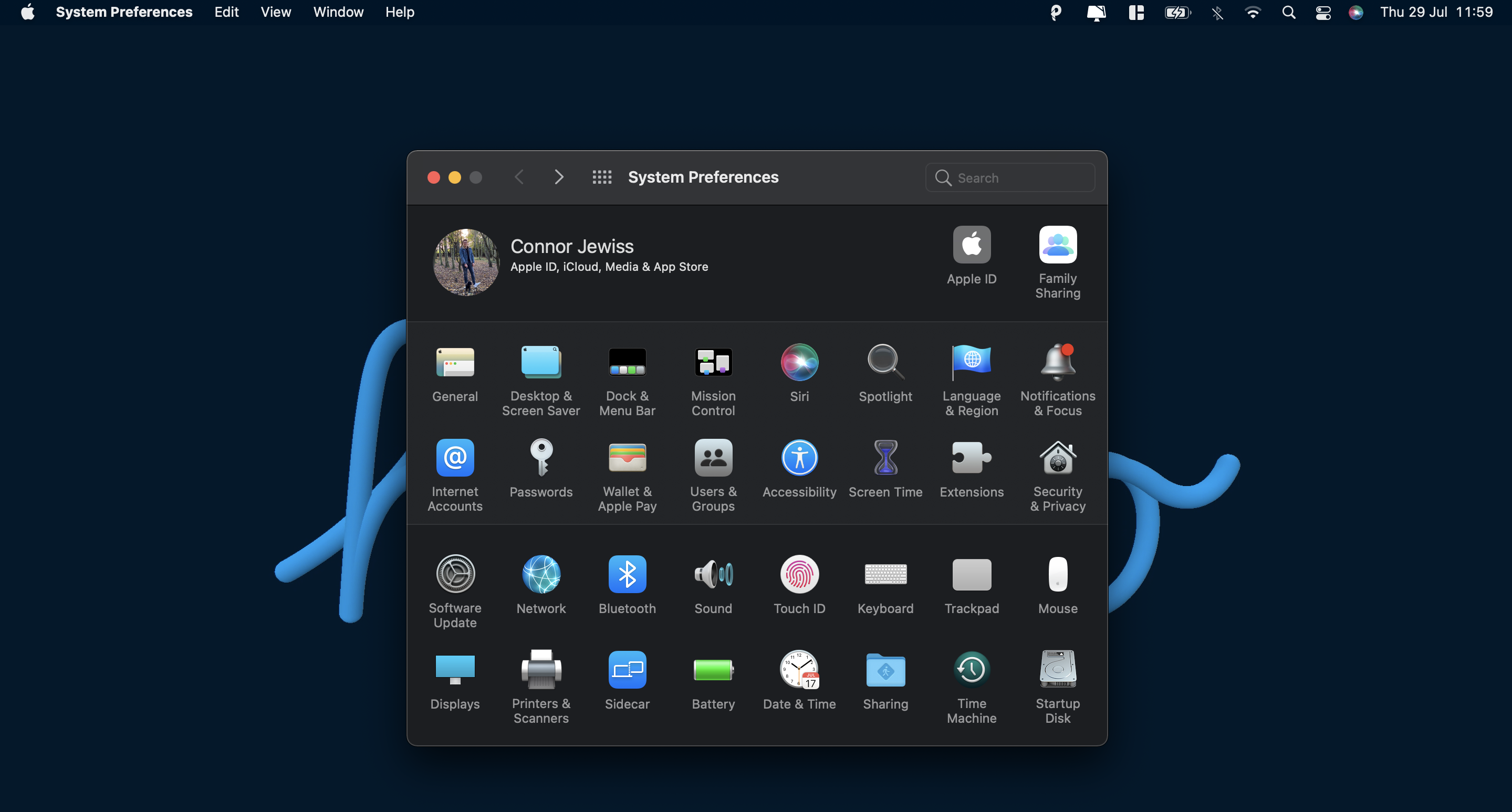
El primer paso es verificar que Bluetooth esté realmente encendido. Si está apagado, haga clic en el botón grande Activar Bluetooth en el lado derecho de la ventana.
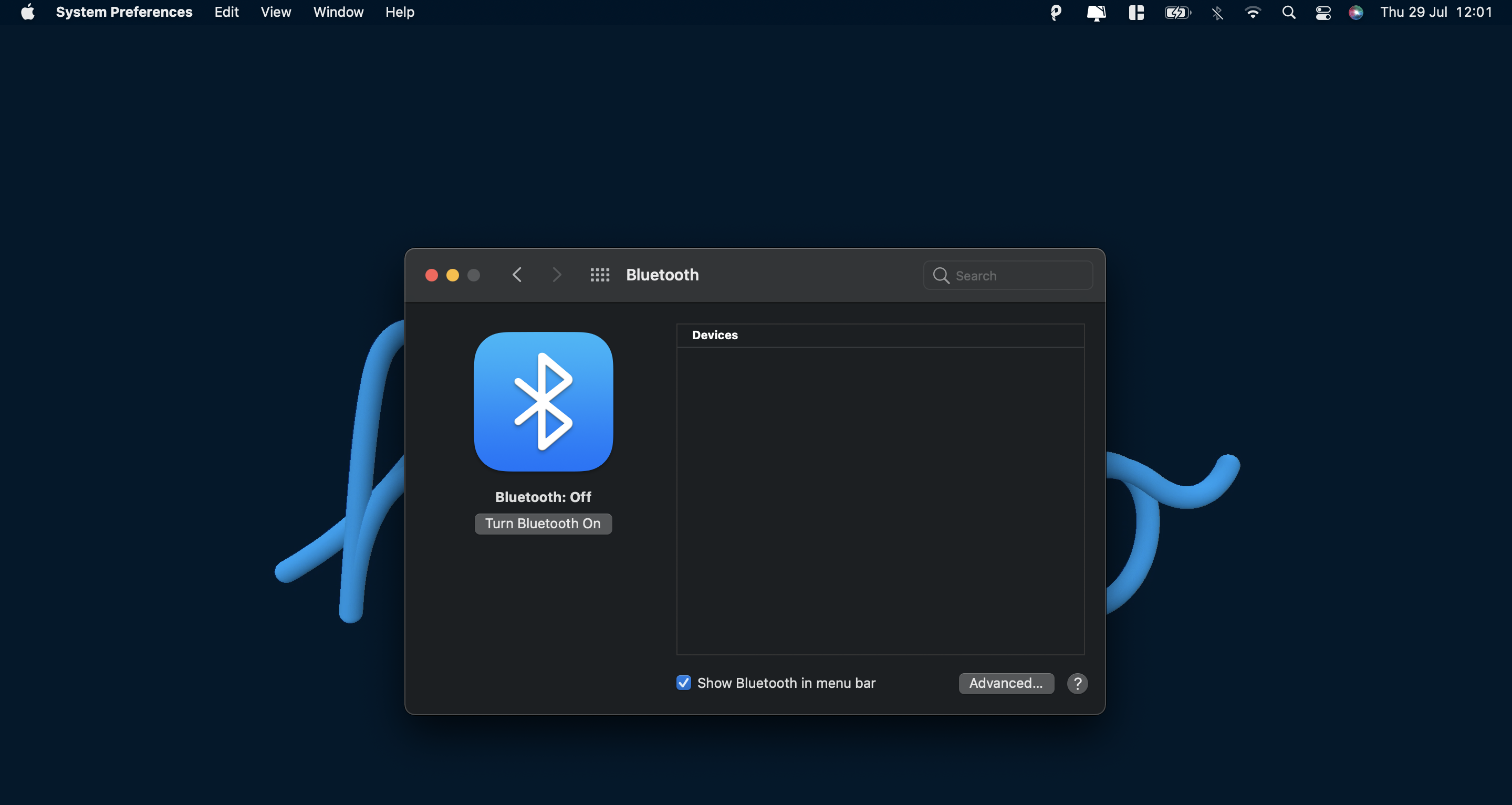
Si está usando audífonos Beats con estuche, asegúrese de que los audífonos estén dentro del estuche. En el estuche o en los audífonos Beats que se colocan sobre la oreja, mantén presionado el botón de encendido durante unos cinco segundos.
Verá que el dispositivo Beats aparece en la lista de dispositivos Bluetooth en el lado derecho de la pantalla. Haga clic en su dispositivo Beats . Verás que el nombre de tus Beats se mueve a la parte emparejada de la lista.
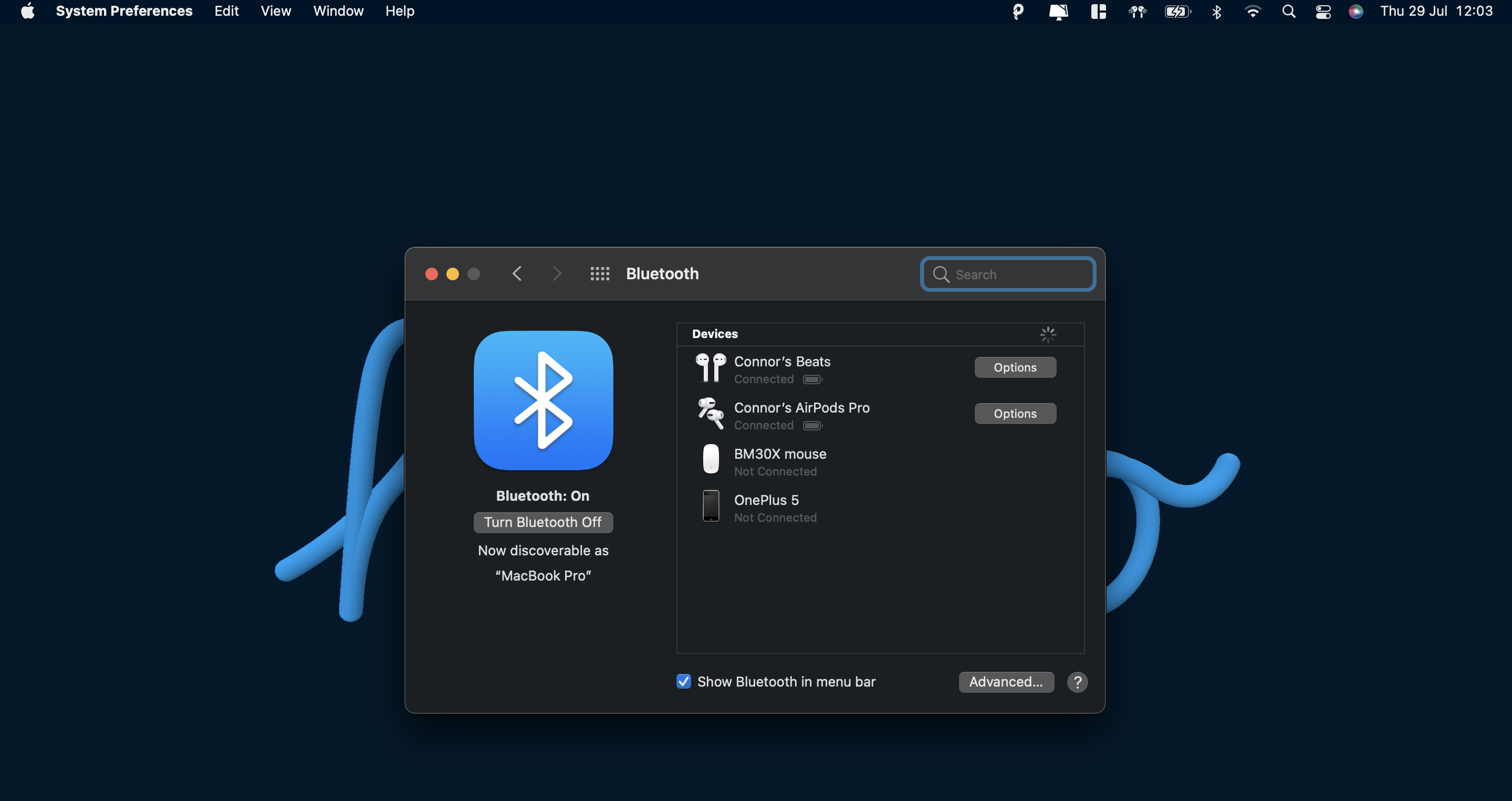
¡Eso es! Tus Beats ahora están emparejados con tu Mac, por lo que puedes conectarte a ellos y escuchar música. Si no está seguro de cómo conectar sus Beats, siga leyendo.
Cómo conectar Beats a dispositivos Mac
Una vez que hayas emparejado tu Beats con tu Mac una vez, no tendrás que volver a hacerlo. Por el contrario, puede simplemente conectarse a los auriculares y comenzar a escuchar; esa parte es mucho más fácil.
Asegúrese de que Bluetooth esté activado en su Mac. Encienda sus audífonos supraaurales o coloque sus audífonos en sus oídos. ¡Y eso es! Tu Mac debería conectarse automáticamente a tus Beats. Escucharás un tono a través de los auriculares una vez que estén conectados.
En caso de que su Mac no se conecte automáticamente a sus Beats, puede conectarlos manualmente. Para hacer esto, presione el ícono de Bluetooth en la barra de Menú en la parte superior de su dispositivo. Haga clic en el nombre de sus auriculares Beats. El dispositivo debería volverse azul en la lista. Tus Beats ahora están conectados.
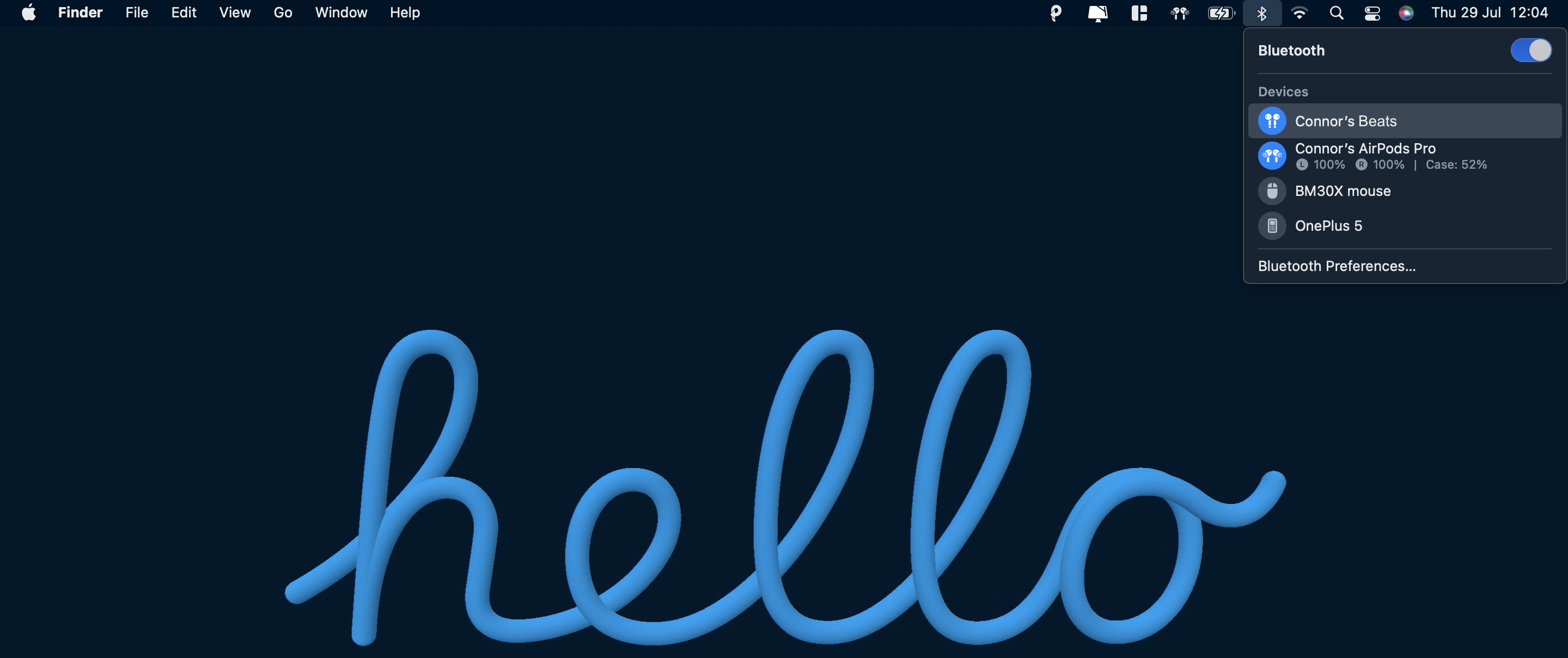
Por alguna razón, si sus AirPods aparecen en la lista de Dispositivos pero no funcionan, puede eliminarlos y luego volver a emparejarlos con su Mac. Para hacer eso, selecciónelos de la lista y haga clic en la X a la derecha de los AirPods.
Escuchando tus ritmos
Ahora que tienes tus Beats emparejados y conectados a tu Mac, ¡estás listo para escuchar cualquier cosa! Tus Beats reproducirán audio de música, podcasts o videos en tu dispositivo.
Y como un consejo adicional, sus Beats se desconectarán automáticamente de su Mac cuando los apague o se los quite de los oídos.
